
En smart termostat er et godt tilbehør at have i dit hus, ikke kun for at kunne justere dit hjem temperatur fra din telefon, men også for at spare penge på dine hjælpeprogrammer. Sådan installeres og opsættes Ecobee smart termostat i dit eget hjem.
Der er to forskellige smarte termostater, som Ecobee sælger; det Økobee4 og Ecobee3 Lite . Denne guide bruger en Ecobee3, men installations- og installationsprocessen skal være identisk hele vejen igennem.
Advarsel : Dette er et projekt for en selvsikker DIYer. Der er ingen skam ved at få en anden til at foretage den faktiske ledningsføring for dig, hvis du mangler dygtighed eller viden til at gøre det. Hvis du læser begyndelsen af denne artikel og straks visualiseres hvordan at gøre det baseret på tidligere erfaringer, ledninger og kontakter, du er sandsynligvis god. Hvis du åbnede artiklen ikke i tvivl om, hvordan vi nøjagtigt skulle trække dette trick ud, er det tid til at kalde den ledningsdygtige ven eller elektriker. Bemærk også, at det kan være i strid med loven, koden eller reglerne at gøre dette uden tilladelse, ellers kan det annullere din forsikring eller garanti. Kontroller dine lokale regler, inden du fortsætter.
Hvad er en Ecobee-termostat, og hvorfor vil jeg have en?
Ecobee er ikke lige så populær som den velkendte Nest Thermostat, men den kommer med nogle eksklusive funktioner, som Nest-brugere ikke kan få.
Ligesom andre smarte termostater giver Ecobee-linjen med termostater dig mulighed for at kontrollere og styre dit hjemmets temperaturniveauer fra din smartphone, så du kan justere indstillingerne for termostaten, selvom du er hundreder af miles væk hjemmefra.
Oven i købet indeholder den dog en brugervenlig berøringsskærm samt fjernbetjeningssensorer, som du kan placere i forskellige områder af dit hus.

Indrømmet, termostater er ikke noget, du vil interagere med meget, især hvis du programmerer det, men funktionerne i en smart termostat er virkelig praktiske, hvis du nogensinde vil justere temperaturen i dit hus, før du kommer hjem fra arbejde eller ferie.
Vil ecobee arbejde i mit hus?
En vigtig ting at huske på, når du får en Ecobee-termostat, er at den fungerer med de fleste HVAC-opsætninger, men du bliver nødt til at vide, hvilken slags system du har, så du kan installere termostaten korrekt.

Ecobee (som med de fleste andre smarte termostater) fungerer med ethvert lavspændingssystem såvel som højspændingssystemer (som også kaldes "linjespændings" -systemer). Hvis du ikke er sikker på, hvilken slags system du har, kan du hurtigt springe din nuværende termostat af og se på ledningerne.
En død giveaway for et lavspændingssystem er, hvis du ser en håndfuld små ledninger i alle mulige forskellige farver, men hvis du kun ser to eller fire større ledninger (normalt røde og sorte), der er forbundet med trådmøtrikker , så er det et tegn på et højspændingssystem.
Du kan også se på selve termostaten for at se, hvor mange volt den er. Hvis du ser noget som “110 VAC”, “115 VAC” eller “120 VAC” hvor som helst, så har du et højspændingssystem.


Hvis du har et højspændingssystem, skal du installere belastningsrelæer som beskrevet på Ecobees supportwebsted . Dette vil sandsynligvis kræve, at en professionel installerer.
Det er muligt at konvertere et højspændingssystem til et lavspændingssystem , men det er temmelig involveret og kræver en vis know-how, så hvis du absolut vil installere en smart termostat af en slags, kan det være bedst at ringe til en professionel for at konvertere dit system. Desuden kan dette være fordelagtigt at gøre alligevel, da de fleste (hvis ikke alle) moderne systemer er lavspænding.
Med alt det sagt, hvis alt ser godt ud, skal du her installere og opsætte din Ecobee smart termostat.
Trin et: Fjern din nuværende termostat
Den første ting, du vil gøre, er at slukke for din termostat. Det vil stadig være tændt, men du slukker bare for opvarmning, køling og ventilator. Du vil også gerne fjerne backupbatterier, hvis din termostat har nogen, som sandsynligvis er under et dæksel eller monteret bag termostaten.

Dernæst bliver du nødt til at skære strøm til dit hjem varme- og kølesystemer ved at vende afbryderne ved afbryderboksen. Husk, at ovnen og klimaanlægget nogle gange er på to separate afbrydere, så du bliver nødt til at slukke for begge dele. Det er også muligt, at selve systemventilatoren kan være på en tredje breaker.

Du skal muligvis også slukke for en fjerde afbryder for ledningen, der giver termostaten strøm. Diagrammet til din afbryderboks siger muligvis, hvilken afbryder termostaten er på, men hvis ikke, er det et sikkert valg, at hvis din termostat er placeret i stuen, vil sluk for afbryderen til stuen gøre tricket. Desuden kan din ovns hovedafbrydelse være ved siden af selve ovnen i stedet for på afbryderboksen. Husk at slukke for strømmen på afbryderen ikke kun for din egen sikkerhed, men ikke at slukke for opvarmning og køling helt kan sprænge en sikring, når du fjerner termostatledninger, hvilket kræver, at en elektriker reparerer.

Når strømmen er helt slukket, skal du fjerne termostathuset fra væggen. Det er normalt bare klippet ind og kræver et let træk for at tage det af, men det kan være nødvendigt at skrue din af.

Derfra kan du se ledningerne til din termostat. På dette tidspunkt anbefaler vi at tage en voltage tester og bekræfter, at der ikke kører strøm til ledningerne. Hvis der er, skal du gå tilbage til afbryderboksen og prøve at slå en anden afbryder fra.

Dernæst skal du tage et billede af den aktuelle ledningsopsætning og bemærke, hvilken terminal hver ledning er tilsluttet (dette er et virkelig vigtigt skridt, så glem ikke!). Det meste af tiden svarer ledningens farve korrekt til den bogstav på skruen, som den er tilsluttet (f.eks. Gul ledning forbundet til “Y”, hvid ledning forbundet til “W” osv.), Men nogle gange har du muligvis noget som en blå ledning forbundet til “Y” eller en grøn ledning forbundet til “B” af en eller anden mærkelig grund.

Når du har bemærket, hvor alle ledningerne går, skal du løsne ledningerne fra deres skrueterminaler. Hvis der er nogen jumperkabler (dvs. korte kabler, der går fra en terminal til en anden), kan du fjerne dem og kaste dem ud, da du ikke har brug for dem til Ecobee3-installationen.

Når du har frakoblet alle ledningerne, kan du fjerne termostaten helt og tage termostatens vægplade af, hvis den har en. Det er sandsynligvis fastgjort til væggen med et par skruer.

Trin to: Installer Ecobee-termostaten
Tag Ecobee's bundplade og læg den på væggen, hvor du vil have termostaten, og før ledningerne gennem hullet i midten, mens du gør det. Brug den indbyggede nivellering i bunden for at gøre det niveau. Derefter kan du bruge en blyant og markere, hvor de to skruer skal gå - en øverst og en nederst.

Hvis der er en pind bag gipsvæggen, hvor skruerne skal gå i, skal du bore pilothuller først inden du skruer bundpladen ind. Ellers kan de medfølgende skruer let køres ind i gipsvæg uden styrehuller. Sættet leveres med gipsankre, men de er ikke absolut nødvendige.
Når du er klar til at køre skruerne ind (en boremaskine anbefales stærkt til dette), skal du placere bundpladen tilbage på væggen, hvor du vil have den, og før ledningerne gennem det midterste hul (medtag trimpladen bag bundpladen, hvis du vil - det er godt at bruge, hvis du ikke vil samle og male over det sted, hvor den gamle termostat var). Tag de to skruer og træk dem ind i væggen, og sørg for, at pladen forbliver vandret, mens du gør det. Sørg for at skrue den øverste skrue først ind, og foretag derefter fine justeringer for at udjævne bundpladen, inden du skruer bundskruen i.

Inden du tilslutter ledningerne til bundpladen, skal du kontrollere og se om du skal installere det medfølgende Power Extender Kit (PEK). Dette er en lille enhed, der installeres på selve ovnenhedens kredsløb, og den tilføjer en "C" -ledning til din opsætning, hvis den ikke har en. Hvis du ikke er sikker på, om du har brug for at installere PEK eller ej, skal du bare se på ledningerne til din termostat. Hvis der ikke er en "C" -ledning, skal du installere PEK.

For at installere PEK starter du med at åbne kabinettet på enheden, og du vil se fire terminaler på lågdelen.

Find derefter de ledninger, du har brug for til PEK. For at gøre dette skal du tage ovnens dæksel af for at få adgang til det indvendige - det skal åbnes ved at skubbe det omkring en tomme i en bestemt retning og derefter løfte det af. De ledninger, du har brug for, placeres langs en skruestribe på ovnens printkort.

Du tager simpelthen de tilsvarende ledninger ud af printkortet og fastgør dem til terminalerne på PEK, og sørg for at bogstavet på terminalen, som du tog ledningen ud af, svarer til terminalen, som du sætter ledningen ind på PEK.

Derefter skal du sætte PEK sammen igen og derefter tage de farvekodede hvide ledninger på PEK og fastgøre dem til de tilsvarende bogstaver i terminalerne på printkortet.

Processen til installation af PEK kan være virkelig forvirrende, og hver HVAC-opsætning er forskellig, så hvis der kommer et punkt, hvor du bliver forvirret eller ikke er sikker på noget, tøv ikke med at ring til Ecobee support . De kan guide dig gennem processen. Jeg endte med at ringe til dem, og de gjorde et fantastisk stykke arbejde med at gå mig gennem trinnene og fik jobbet gjort på mindre end fem minutter. Du kan også ringe til en lokal VVS-specialist, hvis du overhovedet ikke er sikker på dine evner.

Når PEK er installeret, skal du gå tilbage til din termostat og tilslut ledningerne til Ecobee's bundplade. Hvis du ikke er sikker på, hvor hver ledning går, skal du henvise til det billede, du tog af ledningsopsætningen på den gamle termostat, og bruge bogstaverne til at se, hvor hver ledning går på Ecobee's bundplade. Igen kan Ecobee-support også lede dig gennem denne proces.
Sørg for at rette alle ledninger ud, der har brug for det, ved hjælp af nogle nåletænger, inden du sætter dem i terminalerne.

For at indsætte og fastgøre en ledning skal du trykke ned på tappen ved siden af terminalen og derefter skubbe ledningen ind i terminalen så langt den kommer. Slip tappen, og giv ledningen et flot træk for at sikre, at det sidder tæt og ikke kommer ud.

Når alle ledningerne er indsat, skal du skubbe ledningsbundten så langt ind, at de går, så de ikke stikker ud forbi bundpladen.

Tag derefter den primære Ecobee-enhed og skub den blot ind, indtil den klikker på plads. Det kan være nødvendigt at du trykker ned på det flere steder for at sikre, at det er fuldt forbundet.

Gå tilbage til din afbryderboks, og tænd for strømmen til hver afbryder, du slukkede for. Sørg også for at sætte dækslet tilbage på ovnen, da mange enheder har afbryderkontakter, der slukker for ovnen, hvis dækslet tages af. Når du tænder for strømmen igen, starter Ecobee3 automatisk, og installationsprocessen begynder.
Trin tre: Opsæt Ecobee
Det første skærmbillede, du ser, når Ecobee starter op, er en bekræftelse på ledningsdiagrammet. Tryk på "Ja", hvis det er korrekt.

Derefter bliver du spurgt, om du har ekstra tilbehør tilsluttet dit HVAC-system, f.eks. En affugter eller ventilator. Hvis ikke, skal du vælge “Nej” og derefter trykke på “Næste”. De fleste nyere HVAC-systemer har normalt noget som dette, men de fleste ældre systemer har det ikke, medmindre du tilføjer det.

Vælg din foretrukne temperaturmåling (Fahrenheit eller Celsius), og tryk derefter på "Næste".

På den næste skærm vises udstyrskonfigurationen. Det forsøger automatisk at vælge, hvilken type opvarmning og køling du har, men hvis du har brug for noget, skal du blot trykke på pilen nedad ved siden af indstillingen og ændre den. Tryk på "Næste", når du er færdig.

Dernæst får du navnet på din termostat. Der er en liste over standardnavne, du kan vælge imellem, eller du kan indtaste dit eget brugerdefinerede navn.

På det næste skærmbillede vælger du din ideelle indetemperatur om vinteren, når opvarmningen er tændt. Du skal blot trykke og trække fingeren på højre side af skærmen for at vælge temperaturen. Tryk på "Næste", når du er færdig.

Du vil også gøre det samme for din ideelle temperatur om sommeren, når klimaanlægget kører.

Derefter spørger den dig, hvad den aktuelle tilstand for dit HVAC-system er. Dette fortæller blot Ecobee3, hvad det skal starte med. Da det er meget varmt her i Midtvesten lige nu, vælger jeg "Cool" og trykker derefter på "Næste".

Den næste skærm giver dig mulighed for at deaktivere eller deaktivere Smart Home / Away, som tilsidesætter eventuelle indstillinger, hvis det registrerer, at du er hjemme i en vækeperiode eller omvendt ved hjælp af den bevægelsessensor, der er indbygget i termostaten.

Du vælger nu din tidszone ved først at vælge dit bopælsland og derefter trykke på "Næste".

Derfra vælger du den nærmeste store by, der er i den samme tidszone, du er. Hit "Næste".

Derefter er det tid til at konfigurere Wi-Fi til termostaten, så tryk på "Næste". Dette giver dig mulighed for at forbinde din smartphone til Ecobee.

Du kan enten bruge din iPhone eller en anden iOS-enhed til at konfigurere Wi-Fi, eller du kan indstille den direkte på selve termostaten. Vi viser dig, hvordan du gør det på selve termostaten, så vælg "Vælg Wi-Fi-netværk" og tryk derefter på "Næste".

Vælg dit Wi-Fi-navn, og tryk på "Næste".

Indtast din Wi-Fi-adgangskode, og tryk på "Opret forbindelse".

Giv det et øjeblik til termostaten kan oprette forbindelse til dit Wi-Fi-netværk. Når det er gjort, skal du trykke på "Næste".

Bekræft datoen og klokkeslættet, som termostaten har opsat, og tryk på "Næste".

Det næste trin er at forbinde Ecobee-termostaten til din smartphone og linke termostaten til din Ecobee-konto. For at gøre dette genererer din termostat en registreringskode.

Du skal indtaste koden i Ecobee-appen, så det er nu et godt tidspunkt at downloade appen, som er tilgængelig til iOS og Android enheder.
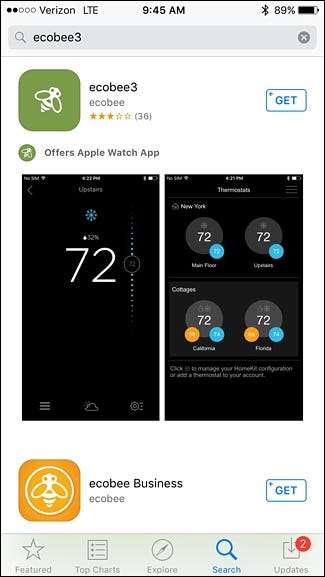
Åbn appen, og tryk på "Registrer" nederst.
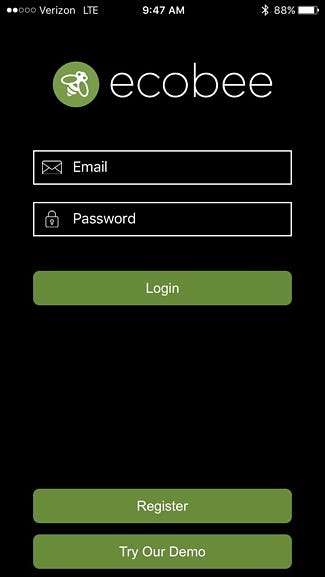
Indtast registreringskoden, der vises på termostaten, og tryk derefter på "Næste" i appen.
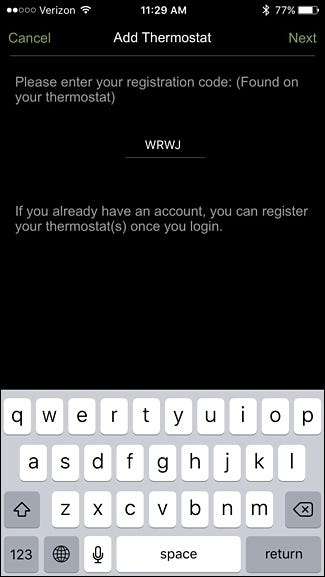
Sæt et afkrydsningsfelt i feltet ud for "Accepter vilkår og betingelser" og tryk derefter på "Næste".
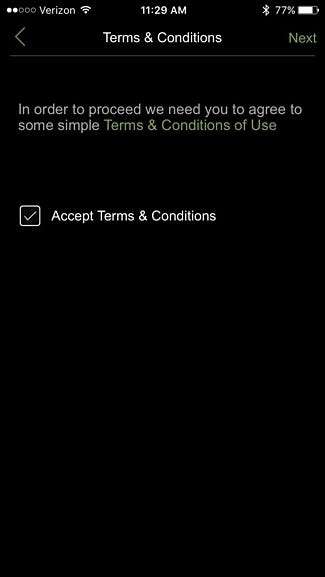
På den næste side skal du indtaste dit navn, din e-mail-adresse og en adgangskode, der skal bruges til din Ecobee-konto. Hit "Næste".
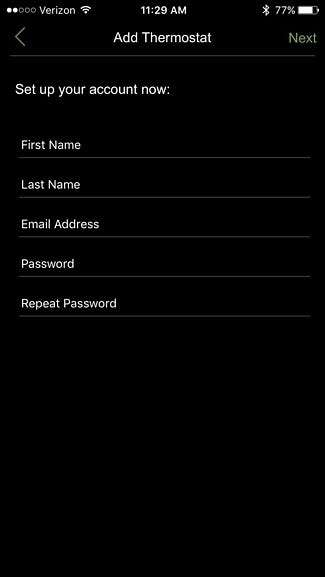
Vælg, om vejret skal optimere din opvarmning og køling ved at skifte kontakten i øverste højre hjørne af skærmen. Tryk derefter på "Næste".
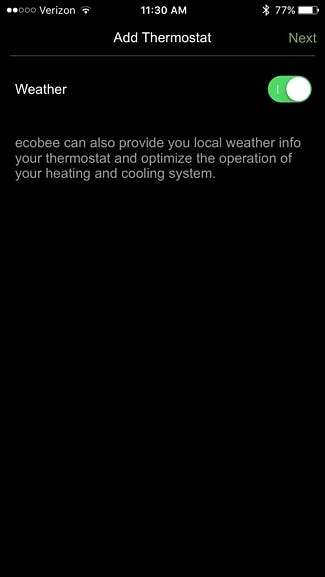
Gør det samme for Home IQ, som er en funktion, der sporer dit forbrug og giver energirapporter.
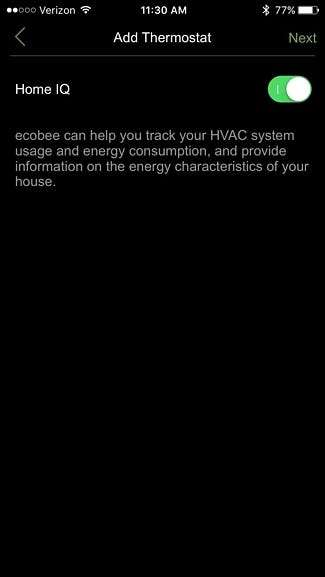
Indtast derefter oplysninger om dit hus, f.eks. Kvadratmeter, antal etager, og hvornår dit hus blev bygget. Intet af dette er påkrævet, men nogle af felterne er, hvis du vil have Home IQ til at arbejde.
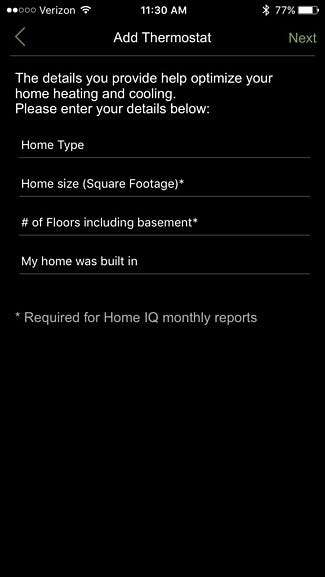
Tryk på "Udført", når du kommer til tillykke-skærmen.
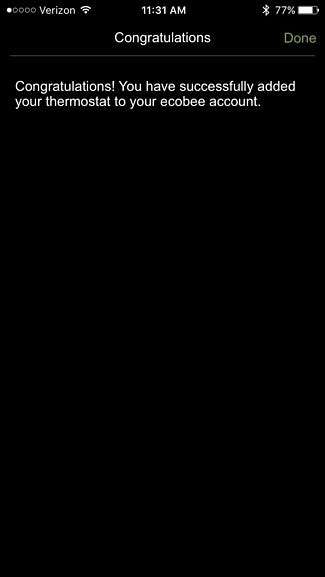
Du kan nu trykke på din Ecobee-termostat og begynde at kontrollere den fra din telefon.
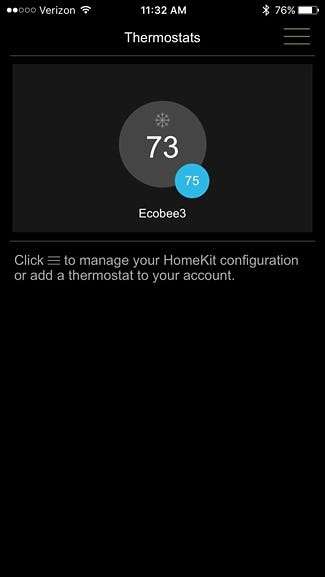
Brugergrænsefladen vil spejle, hvordan det ser ud på selve termostaten.
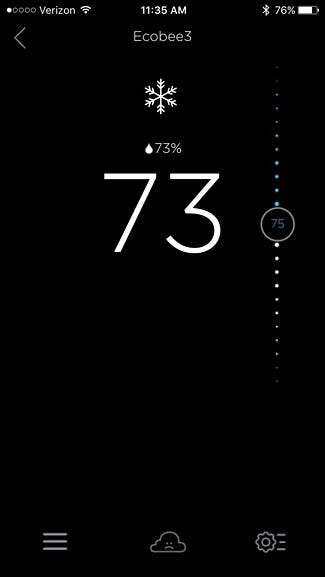
Trin fire: Opsæt fjernbetjeningssensor (er)
Når din termostat er indstillet og klar til brug, er det tid til at indstille fjernbetjeningssensorerne. Hvis du har en Ecobee4, kommer den med en sensor, men du bliver nødt til at købe dem separat, hvis du har Ecobee3 Lite.
For at starte skal du blot trække i plasttappen, der er fastgjort til sensoren. Dette springer plastikbatteridækslet af.

Derefter skal du fastgøre det klare plastikstativ på bagsiden af sensoren og derefter placere det i et andet rum, som temperaturen skal overvåges i. Jeg placerede min ovenpå i soveværelset, da temperaturen er forskellig på anden sal.

Tilbage på din termostat registrerer den automatisk sensoren. Tryk på "Ja" for at forbinde det.

Giv det et navn ved at vælge et på listen, eller skriv dit eget brugerdefinerede navn.
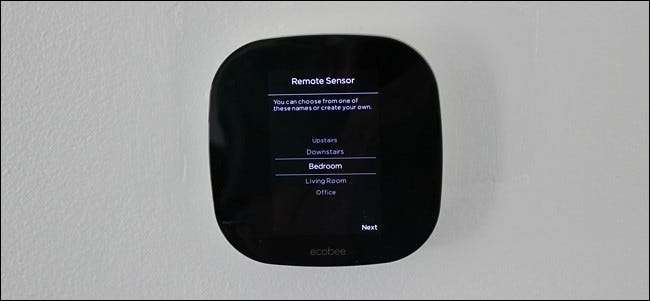
Vælg hvilke tilstande, sensoren skal aktiveres på. Hvis du ikke er sikker på, hvad du skal gøre her, skal du bare lade det stå til standardindstillingerne og trykke på "Næste".

Tryk på "Udfør" for at fuldføre sensorens opsætning.

Din sensor vises på listen, og den viser den temperatur, den registrerer. Tryk på "Følg mig" for at konfigurere, hvornår sensoren skal bruges.

Du kan enten aktivere eller deaktivere Follow Me-funktionen. Når den er aktiveret, bruger din termostat temperaturen fra sensoren, der senest registrerede bevægelse. Når den er deaktiveret, tager din termostat simpelthen den gennemsnitlige temperatur for alle sensorer.
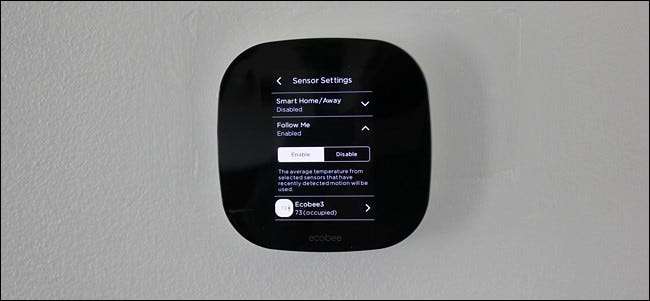
Når du har indstillet dine sensorer, er du klar til at gå, og din Ecobee-installation er færdig. Tag dig tid til at gennemse Ecobee-appen for at blive fortrolig med grænsefladen og dens funktioner.







